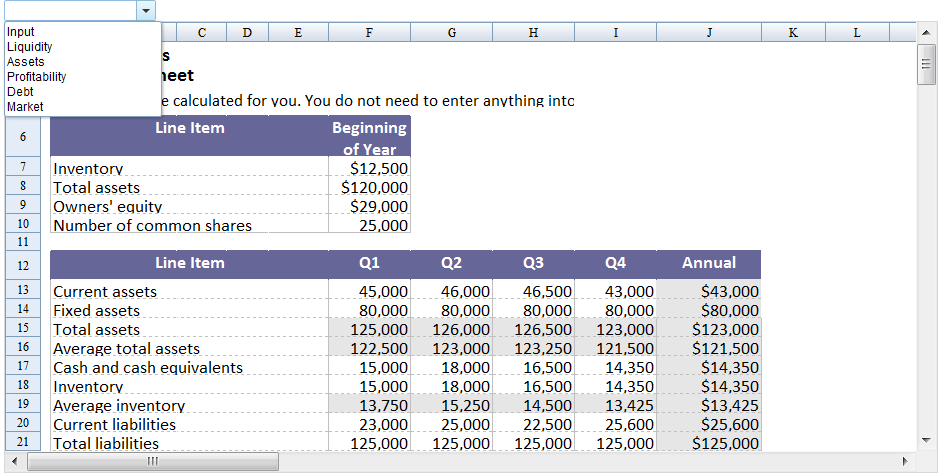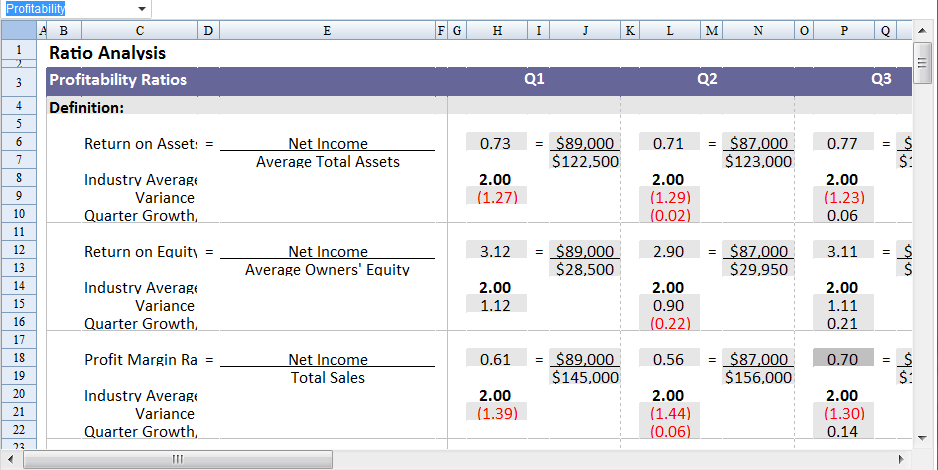Set Dimension of the Sheet"
From Documentation
m (correct highlight (via JWB)) |
|||
| (5 intermediate revisions by 3 users not shown) | |||
| Line 1: | Line 1: | ||
{{ZKSpreadsheetEssentialsPageHeader}} | {{ZKSpreadsheetEssentialsPageHeader}} | ||
| + | |||
| + | {{Deprecated|url=http://books.zkoss.org/wiki/ZK_Spreadsheet_Essentials}} | ||
| + | |||
| + | |||
__TOC__ | __TOC__ | ||
===Purpose=== | ===Purpose=== | ||
| − | ZK Spreadsheet can switch different | + | ZK Spreadsheet can switch different sheets using <javadoc directory="zss" method="setSelectedSheet(java.lang.String)">org.zkoss.zss.ui.Spreadsheet</javadoc> spreadsheet. We use combobox to represent different sheets, user can click on it and select sheet. |
===ZUML=== | ===ZUML=== | ||
| − | <source lang="xml" | + | <source lang="xml" highlight="3,4"> |
<zk> | <zk> | ||
<div height="100%" width="100%" apply="demo.SheetsComposer"> | <div height="100%" width="100%" apply="demo.SheetsComposer"> | ||
| Line 22: | Line 26: | ||
===Composer=== | ===Composer=== | ||
====Retrieve Sheet Name==== | ====Retrieve Sheet Name==== | ||
| − | We can get number of sheet from Book, and we can get sheet name by index. | + | We can get the number of sheet from Book, and we can get the sheet name by index. |
| − | <source lang="java" | + | <source lang="java" highlight="8,10"> |
Combobox sheets; | Combobox sheets; | ||
Spreadsheet spreadsheet; | Spreadsheet spreadsheet; | ||
| Line 42: | Line 46: | ||
[[File:ZKSsEss_Spreadsheet_DimSheet_Select.png]] | [[File:ZKSsEss_Spreadsheet_DimSheet_Select.png]] | ||
| + | |||
====Select Sheet==== | ====Select Sheet==== | ||
| − | Select sheet by <javadoc method="setSelectedSheet(java.lang.String)">org.zkoss.zss.ui.Spreadsheet</javadoc> | + | Select sheet by <javadoc directory="zss" method="setSelectedSheet(java.lang.String)">org.zkoss.zss.ui.Spreadsheet</javadoc> |
| − | <source lang="java" | + | <source lang="java" highlight="2"> |
public void onSelect$sheets(Event event) { | public void onSelect$sheets(Event event) { | ||
spreadsheet.setSelectedSheet(sheets.getText()); | spreadsheet.setSelectedSheet(sheets.getText()); | ||
Latest revision as of 12:56, 19 January 2022
![]() This article is out of date, please refer to http://books.zkoss.org/wiki/ZK_Spreadsheet_Essentials for more up to date information.
This article is out of date, please refer to http://books.zkoss.org/wiki/ZK_Spreadsheet_Essentials for more up to date information.
Purpose
ZK Spreadsheet can switch different sheets using Spreadsheet.setSelectedSheet(String) spreadsheet. We use combobox to represent different sheets, user can click on it and select sheet.
ZUML
<zk>
<div height="100%" width="100%" apply="demo.SheetsComposer">
<combobox id="sheets"></combobox>
<spreadsheet id="spreadsheet" src="/demo_sample.xls"
maxrows="200"
maxcolumns="40"
width="100%"
height="450px"></spreadsheet>
</div>
</zk>
Composer
Retrieve Sheet Name
We can get the number of sheet from Book, and we can get the sheet name by index.
Combobox sheets;
Spreadsheet spreadsheet;
public void doAfterCompose(Component comp) throws Exception {
super.doAfterCompose(comp);
List<String> sheetNames = new ArrayList<String>();
int sheetSize = spreadsheet.getBook().getNumberOfSheets();
for (int i = 0; i < sheetSize; i++){
sheetNames.add(spreadsheet.getSheet(i).getSheetName());
}
BindingListModelList model = new BindingListModelList(sheetNames, true);
sheets.setModel(model);
}
Select Sheet
Select sheet by Spreadsheet.setSelectedSheet(String)
public void onSelect$sheets(Event event) {
spreadsheet.setSelectedSheet(sheets.getText());
}
View complete source of ZUML setSheet.zul
View complete source of composer SheetDimensionComposer.java
Version History
| Version | Date | Content |
|---|---|---|
All source code listed in this book is at Github.